|
在Mastercam中引入构图平面的概念是为了能将复杂的三维绘图简化为简单的二维绘图。构图平面是用户当前要使用的绘图平面,与工作坐标系平行。设置好构图平面后,则绘制出的所有图形都在构图平面上,如将构图平面设置为俯视图,则用户所绘制出的图形就产生在平行于水平面的构图面上。
构图平面的设置方法为:
(1)单击图1-22所示的按钮来设置俯视图TOP、前视图FRONT、侧视图SIDE、空间绘图ISO等构图面。
(2)选择次功能菜单中构图面Cplane选项,然后在图1-23所示的构图面菜单中选择所需构图面定义方法来设置构图面。构图面选项的参数含义如表1-1所示。
 
图1-22
构图平面按钮
图1-23
构图平面选择
表1-1
构图面设置菜单选项说明
|
选
项 |
含
义 |
|
空间绘图 |
在三维空间直接绘制三维图形,可用于绘制空间点、直线、圆弧和曲线。设置好空间绘图构图面后,可捕捉点直接绘制出空间曲线 |
|
俯视图 |
设置俯视图为构图面,视角号码为1 |
|
前视图 |
设置前视图为构图面,视角号码为2 |
|
侧视图 |
设置侧视图为构图面,视角号码为5 |
|
视角号码 |
用系统内定的视角号码来确定构图面。1表示俯视图,2表示前视图,3表示后视图,4表示仰视图,5表示右视图,6表示左视图,7表示等角视图,8表示轴测视图,9表示自定义视图 |
|
名称 |
在原有的已存储的构图面中进行选择 |
|
图素定面 |
通过一个二维的圆弧、曲线或两条直线,三个点来确定构图面,也可以通过直接选择的实体的表面来确定构图面 |
|
旋转定面 |
将目前的构图面旋转一个角度来确定新的构图面 |
|
法线面 |
由已知的一条空间直线来确定构图平面,此平面垂直于所选择的直线,即该直线的法线面 |
|
上一个 |
选择上次设置的构图平面 |
|
=视角 |
设置一个与当前视角面一致的构图面 |
|
=刀具面 |
设置构图面与刀具平面一致,如果刀具平面为关,那么构图面将设置成3D |
 提示:当设置的构图面与视角平面不一致而是相垂直时,若进行绘图操作,系统会弹出如图1-24所示的警告提示,此时必须调整视角平面或者是构图平面才能进行下一步的操作。 提示:当设置的构图面与视角平面不一致而是相垂直时,若进行绘图操作,系统会弹出如图1-24所示的警告提示,此时必须调整视角平面或者是构图平面才能进行下一步的操作。
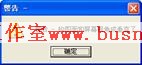
图1-24
构图面与屏幕视角相垂直警告
 警告:当改变图形视角,选择某一标准视角方向后,当前的构图面也将发生相应的变化,变成与图形视角一致的方向。尤其需要注意的是,将图形视角改成“ISO空间视图”时,构图面将变成“TOP俯视图”。 警告:当改变图形视角,选择某一标准视角方向后,当前的构图面也将发生相应的变化,变成与图形视角一致的方向。尤其需要注意的是,将图形视角改成“ISO空间视图”时,构图面将变成“TOP俯视图”。 |